LINEといえば、メッセージのやり取りをするアプリです。
とはいえ、ふだんメッセージのやり取りの画面しか見ない、ということ人も多いと思います。
今回は、「LINEの基本」として、大まかな画面切り替えを順番に見ていきましょう。
トークとトークルーム(一番見る画面)
最もよく見る画面が、トーク画面とトークルームです。
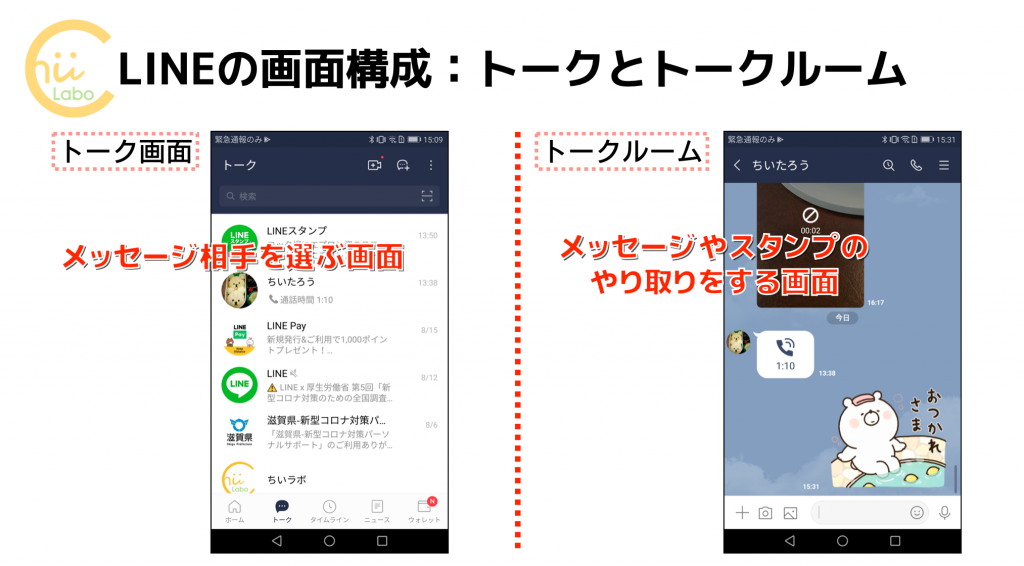

これぐらいは自然と使ってるね
- トーク画面の「友だち(送信相手)」の名前部分をタッチすると、トークルームというやり取りの画面に切り替わります。
- トークルームでは、画面左上の「<」か「戻る」ボタンを押すことで、トーク画面に戻ります。
トーク画面のポイントは、「メッセージ履歴」になっているということです。
トーク画面を「友だち一覧(住所録)」と思っている人も多いですが、実は「友だち一覧」は別にあります(後述)。
トーク画面に並んでる「友だち(送信相手)」の順番は、メッセージの新着順です。つまり、もっとも最近メッセージを送ってもらった相手が一番上になります。

ですので、トーク画面は、電話でいうと「着信履歴」にあたる画面なのです
LINEの基本的な5つの画面
トークルームから出て、トーク画面を表示すると、画面下に5つのボタンがあります。
LINEはこの5つのボタンをタッチすることで、画面を切り替えます。

といっても、メッセージのやり取りで使うのは、ホームとトークだけですので、ここではホーム画面を説明します。
ホーム画面は1つではない!?
「ホーム」ボタンを押すとホーム画面に切り替わります。

あれ?ホーム画面?
ちょっとややこしいのですが、スマートフォンには「ホーム画面」と呼ばれる画面がたくさんあります。

画面一番下・中央の「ホーム」ボタンを押す(ボタンがなければ、画面下端から上に指でずなぞる)と表示される画面は、「スマートフォンのホーム画面」です。ここでは、アプリのアイコンが並んでいて、メールや電話、設定などアプリを切り替えることができます。
今回説明している、左下の「ホーム」ボタンは、「LINEアプリのホーム画面」に切り替えるボタンです(こちらは「ホームタブ」という言い方もあります)。
もともと、「ホーム」は「家庭」という意味ですが、「起点になる場所」ということで、「ホーム画面」というのは「はじめに出てくる画面」のことを指します。
ですので、スマートフォンのホーム画面とは別に、アプリごとに「ホーム画面」という言い方をすることがあるのです。
ホーム画面は「友だち一覧(住所録)」
ホームの画面を見ても、すぐには友だち一覧が見えません。
「友だち1」(数字は友だちに登録している人数です)の左にある「展開ボタン」を押すことで、折りたたまれている「友だち一覧」が表示されます。
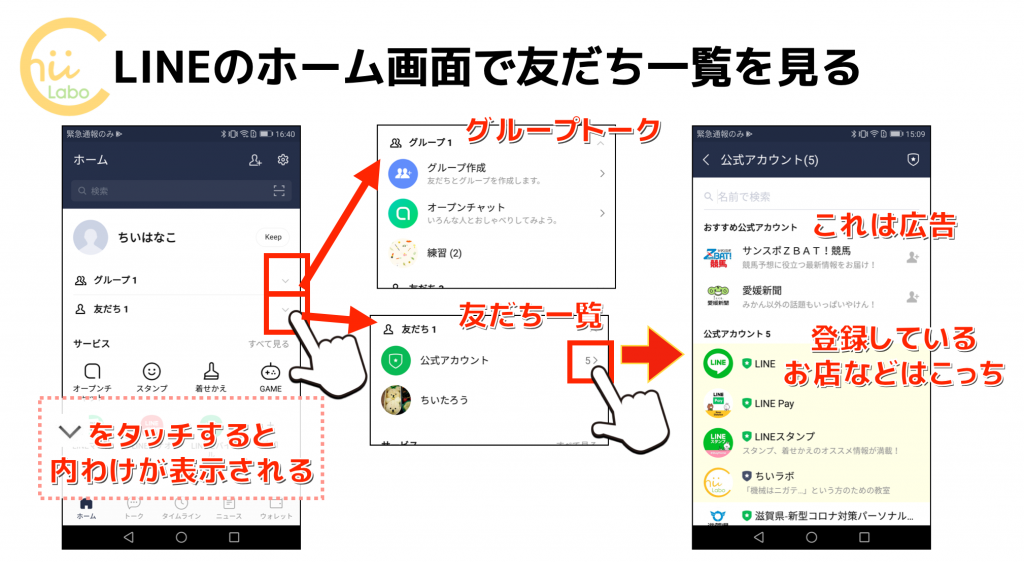
他にも入っているグループトークのリストや、公式アカウントのリストがあります。
公式アカウントはお店や企業
公式アカウントは、お店や企業などのアカウントで、はじめから「LINE」や「LINEスタンプ」などがあります。お店にあるQRコードを読み込んで「友だち追加」したり、無料スタンプをもらうときに「友だち追加」することで増えます。ほかには配送業者から連絡がある場合もあります。
通常の個人アカウントと違って、ボタンメニューが表示されたりすることもあります。
登録することでお店からの広告などを受け取ることができます。
グループトーク
LINEは一対一のやり取り以外に、「グループ」でメッセージのやり取りをすることができます。

サークル活動や職場などで使われることがありますね
こちらもどうぞ。






